Kako vstaviti trenutni mesec in leto v Wordov dokument, ki se samodejno posodablja
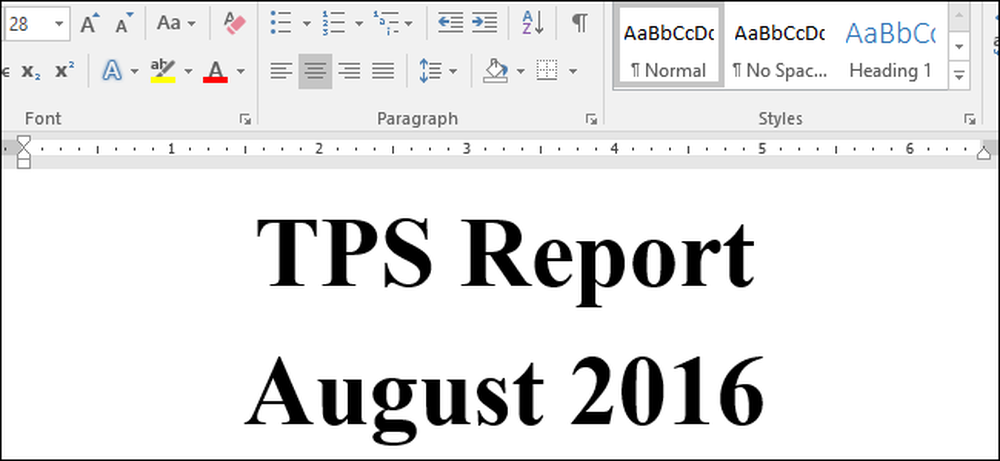
Na dokumente programa Word lahko preprosto dodate trenutni datum in čas, toda kaj, če želite dodati mesec ali mesec in leto, vendar ne datuma? Enostavno ročno dodajte polje po meri in prikazali vam bomo, kako.
Dodajanje polja datuma v Wordov dokument z ukazom Polje na zavihku Vstavi doda celoten datum, brez možnosti, da dodate samo mesec ali leto. Vendar pa lahko ročno ustvarite datumsko polje samo z želenimi elementi v različnih formatih. Pokazali vam bomo, kako vstaviti mesec in leto s kodo polja in kako s stikalom spremeniti obliko meseca in leta.
V našem primeru ustvarjamo naslovno stran za naše mesečno poročilo TPS in želimo vključiti tekoči mesec in leto. To lahko ustvarimo kot predlogo, ki jo lahko vsak mesec uporabimo za hitro ustvarjanje naslovne strani, ali pa lahko vsak mesec uporabimo isti dokument in posodobimo polje za datum.
Če želite v dokument dodati polje po meri, pritisnite Ctrl + F9, da vstavite oklepaje, ki vsebujejo polje. Uporabite Ctrl + F9, da vstavite oklepaje in NE vtipkajte oklepajev s tipkovnico.
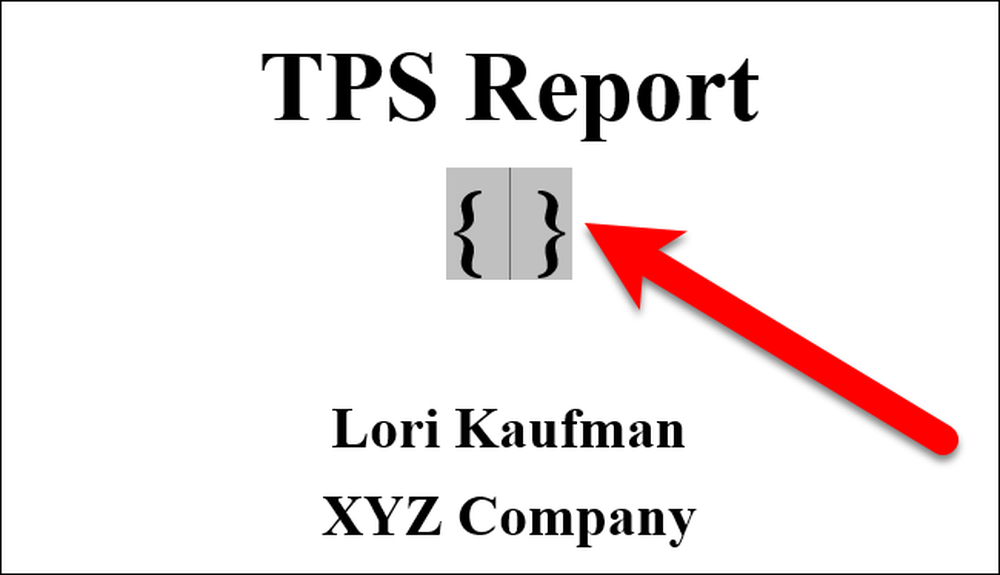
Za naš primer bomo dodali mesec in leto, zato v oklepaje vnesite naslednje.
datum "MMMM LLLL"
MMMM in YYYY sta stikali, ki Wordu sporočata, kateri format naj se uporabi za mesec in leto.
Kliknite »Posodobi« ali pritisnite F9 (s kurzorjem v kodi polja ali izbrano kodo polja), da posodobite polje in prikažete mesec in leto.
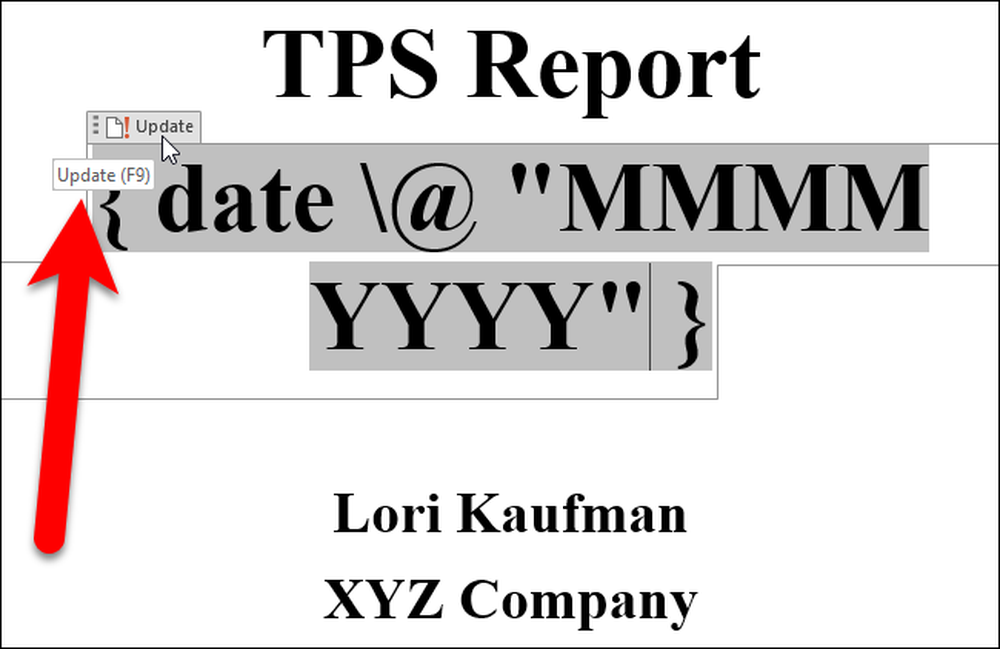
Oznaka polja zgoraj vstavi celoten mesec in leto. Vendar pa lahko mesec in leto različno oblikujete s spreminjanjem stikal. Tukaj je seznam stikal, ki jih lahko uporabite za mesec in leto in kaj proizvajajo:
- M: Prikazuje mesec kot številko brez ničle (0) za enomestne mesece. Avgust je na primer »8«.
- MM: Prikazuje mesec kot številko z ničlo (0) za enomestne mesece. Avgust je na primer »08«.
- MMM: Prikazuje mesec kot tričrkovno okrajšavo. Avgust je na primer "avg".
- MMMM: prikaže polno ime meseca, npr. »Avgust«.
- YY: Prikazuje leto kot dve števki z začetno ničlo (0) za leta od 01 do 09. Na primer, 2016 je prikazan kot »16«, 2009 pa je prikazan kot »09«.
- LLLL: prikaže leto kot štirimestno, npr. 2016.
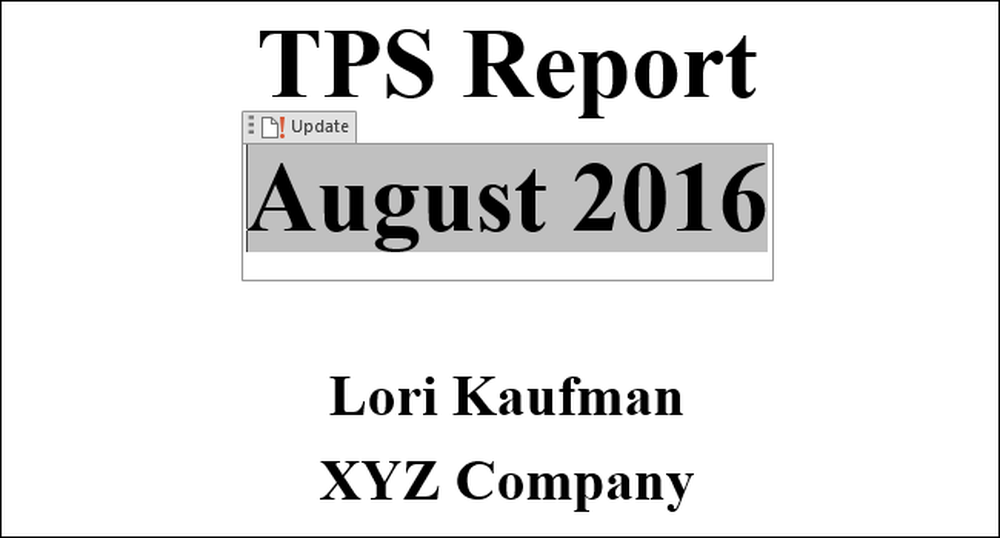
Če želite spremeniti kodo polja, z desno miškino tipko kliknite polje in v pojavnem meniju izberite »Toggle Field Codes«.
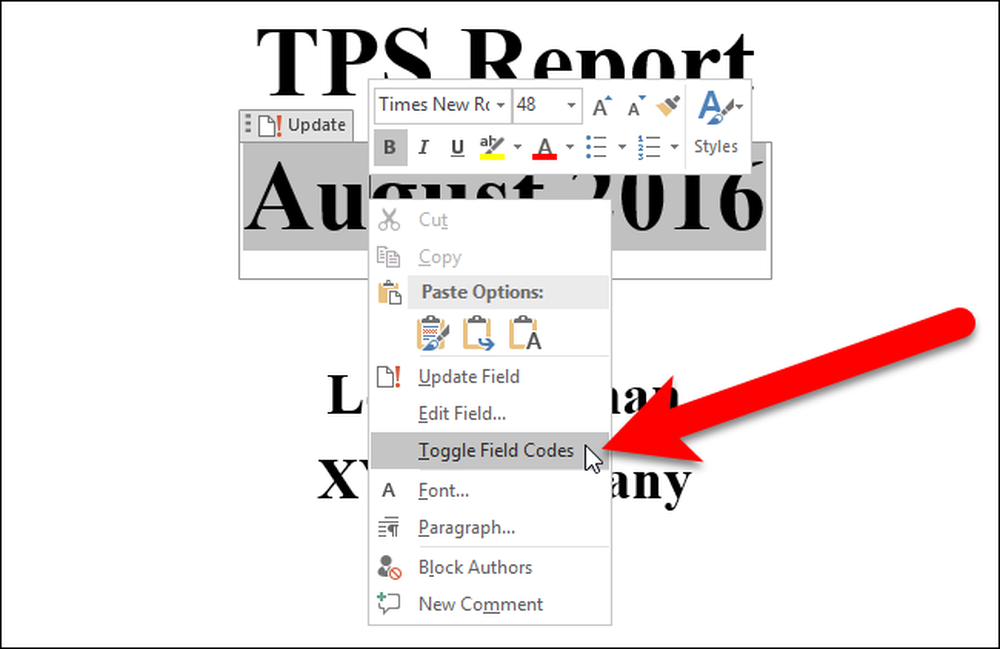
Mesec in datum lahko vstavite tudi ločeno. To je uporabno, če jih želite uporabljati na različnih mestih. Če želite na primer vstaviti samo trenutni mesec, vnesite datum \ t v oklepajih (kot je prikazano spodaj). Ali pa, da vstavite samo tekoče leto, vnesite datum YYYY . Upoštevajte, da pri uporabi samo enega stikala (MMMM ali YYYY) okoli stikala ne potrebujete narekovajev.

Vnesete lahko tudi kodo polja datuma, kot je datum @ "MMMM LLLL" , in nato izberite besedilo in pritisnite Ctrl + F9, da dodate oklepaje okoli besedila in ga pretvorite v kodo polja.
Če želite posodobiti vsa polja v dokumentu, pritisnite Ctrl + A, da izberete celoten dokument (razen za besedilna polja, glave, noge, sprotne opombe in končne opombe). Nato pritisnite F9, da posodobite polja. Če želite posodobiti polja v poljih za besedilo, glavah, nogah, sprotnih opombah in končnih opombah, morate v tiste dele dokumenta ločeno, izberite polja in nato pritisnite F9, da jih posodobite..




